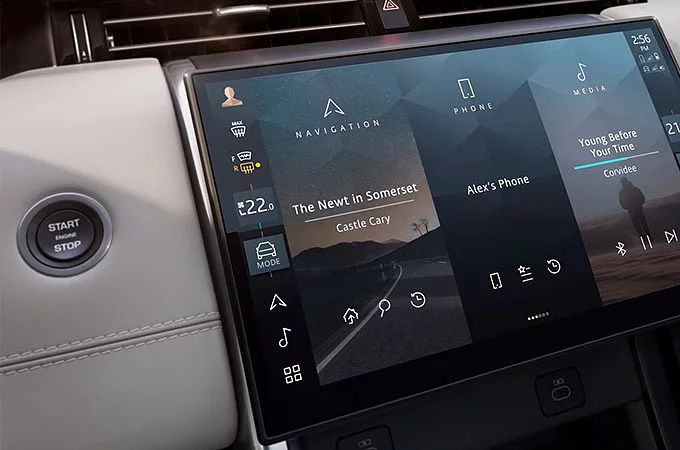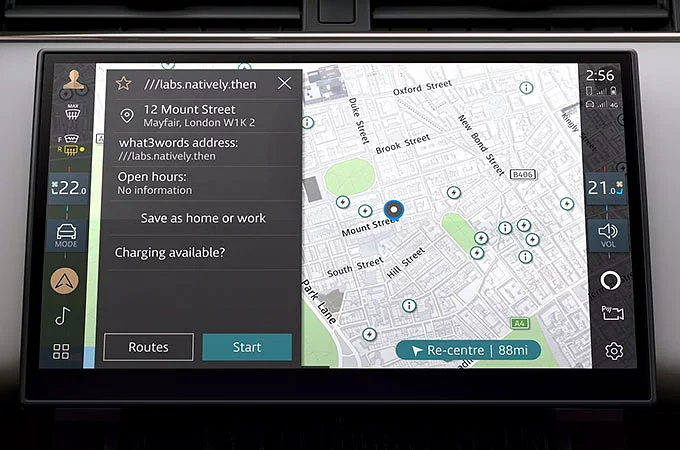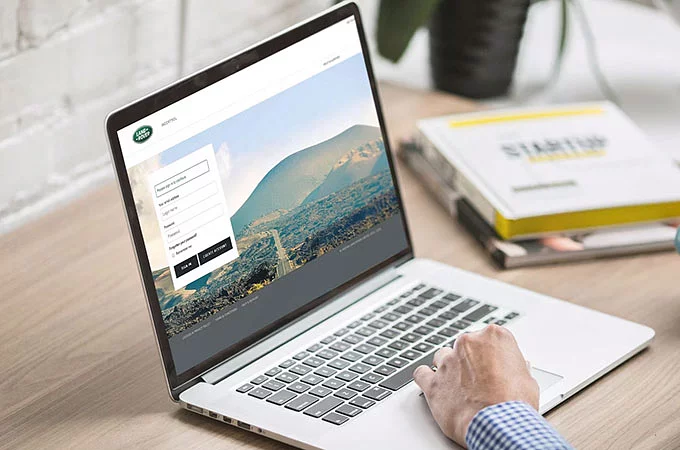PIVI & PIVI PRO DUK

Raskite atsakymus į dažniausiai užduodamus klausimus apie Land Rover informacinę ir pramoginę sistemą ir mūsų susijusias paslaugas.
VADOVAS

SISTEMOS NUSTATYMAI IR PRAMOGOS
Ar radijo funkcijoje „Mėgstamiausi“ panašūs į išankstinius nustatymus?
Taip, daugialypės terpės grotuvo ekrane „Mėgstamiausi“ pateikiamas vienas visų jūsų mėgstamų radijo stočių vaizdas, neatsižvelgiant į juostą, pvz. FM, AM, DAB – lengva naršyti prie mėgstamos stoties nekeičiant radijo dažnių juostos.
Taip pat galite pasiekti mėgstamas radijo stotis tiesiai iš pagrindinio ekrano, kai dabartinis šaltinis yra radijas, spustelėdami žvaigždutės ir trijų eilučių piktogramą, rodomą medijos plytelėje.
Arba paspauskite balso atpažinimo mygtuką ant vairo ir naudokite balso komandą, kad paleistumėte pasirinktą radijo stotį.
Kaip pridėti radijo stotį į „Mėgstamiausius“?
Ekrane „Žaidėjas“ arba „Stotys“ bakstelėkite žvaigždės piktogramą. Stotys pateikiamos tokia tvarka, kokia jas pridedate.
Ar galiu pakeisti savo „Mėgstamiausių“ sąrašo tvarką?
Taip. Ekrane „Mėgstamiausi“ palieskite ir 2–3 sekundes palaikykite radijo stotį, kurią norite perkelti. Tada neatleisdami vilkite jį į naują vietą mėgstamiausių stočių eilutėje.
Kaip pašalinti stotį iš „Mėgstamiausių“ sąrašo?
Bakstelėkite stoties, kurią norite pašalinti, žvaigždės piktogramą – ta stotis nebebus įtraukta į mėgstamiausią.
Kaip perjungti radijo stotis, kai esu žiniasklaidoje?
Kai esate „Player“, spustelėkite rodykles abiejose radijo stoties pusėse. Tai pasikeis tarp galimų stočių, atsižvelgiant į jūsų dabartinę vietą ir priėmimo kokybę. Arba pasirinkite skirtuką „Stotys“, kad pereitumėte tarp galimų stočių arba naudodami skirtuką „Mėgstamiausi“ galite perjungti visas mėgstamas radijo stotis.
Pastaba: naudodami ant vairo esančius praleidimo mygtukus, perjungsite mėgstamas radijo stotis.
Kaip FM stotys organizuojamos mediatekoje?
Kai medijos leistuve pasirinksite skirtuką „Stotys“, bus pateiktos visos šiuo metu galimos FM stotys pagal dažnį. Tačiau jei norite pertvarkyti sąrašą pagal stoties pavadinimą, galite tai pakeisti „Radijo nustatymuose“. Bakstelėjus klaviatūros piktogramą viršutiniame dešiniajame ekrano kampe galima įvesti konkretų dažnį pvz. 92.5.
Kokie garso formatai palaikomi atkuriant muziką?
Pivi ir Pivi Pro1 palaiko šiuos garso formatus: AAC, MP4, MP3, WAV, OGG, AIF, FLAC ir MKV.
Palaikomi šie failų plėtiniai: AAC, M4A, M4B, MP3, WAV, PCM, WMA, OGG, AIF, AIFF, AIFC, FLAC ir MKA.
Atkreipkite dėmesį: USB atmintinės turi būti suformatuotos kaip FAT32 arba NTFS. exFAT nepalaikomas.
Kokios talpos USB atmintinės gali būti naudojamos?
Iki 128 GB talpos USB atmintinės buvo išbandytos su iki 10 000 takelių. Našumas gali sumažėti naudojant didesnės talpos USB atmintinę arba didesnį takelių skaičių.
Atminkite, kad prieš naudojant USB atmintinę gali tekti ją iš naujo suformatuoti kaip FAT32 arba NTFS, jei dar nėra nė vieno iš šių formatų. Įsitikinkite, kad USB atmintinėje išsaugojote visus duomenis, nes formatuojant iš naujo visi duomenys bus ištrinti.
Ar galiu naudoti nešiojamus laikmenų saugojimo įrenginius?
Nerekomenduojame naudoti nešiojamų laikmenų saugojimo įrenginių, nes šių diskų energijos suvartojimas labai skiriasi.
Ar palaikomas USB 3.0?
Taip.
Ar skiriasi transporto priemonės USB prievadų funkcionalumas?
Automobilio priekyje esančiame skydelyje yra vienas įprastas USB prievadas ir USB-C prievadas, kurie abu yra prijungti prie „Pivi“ informacijos ir pramogų sistemos. Abu prievadai palaiko Apple CarPlay® 2 ir Android Auto™ 3. Visi kiti automobilio USB prievadai skirti tik įkrovimui.
Ar palaikomas greitas įkrovimas?
USB-C prievadas, esantis skydelyje, prijungtame prie informacijos ir pramogų sistemos, palaiko didelio greičio 15 W įkrovimą.
Kiekvieną kartą, kai prijungiu telefoną prie informacijos ir pramogų sistemos, jis prisijungia per Apple CarPlay®/Android AutoTM – Norėčiau nenaudoti telefono tokiu būdu, ar galiu užkirsti tam kelią?
Ryšio nustatymuose pateikiamos nuostatos, kaip sistema reaguoja į prijungtą telefoną – pakeiskite nustatymą pagal naudojamą telefoną, kad išjungtumėte automatinį Apple CarPlay® paleidimą.2/Android AutoTM 3.
Kas yra InControl paskyra?
Naudodami „InControl“ paskyrą galite susieti su suderinamomis prijungtomis paslaugomis, „Land Rover“ automobiliu, o kai kuriais atvejais – išsaugoti asmenines nuostatas vietoje saugomame profilyje. Kai kiti žmonės, turintys prieigą prie tos pačios transporto priemonės, prisijungia naudodami savo InControl paskyrą, jų susijusios paslaugos ir nuostatos nustatomos, o su jumis susietos paslaugos lieka privačios tik jums ir jums. Be to, vieną transporto priemonės „InControl“ paskyrą taip pat galima naudoti norint nuotoliniu būdu pasiekti transporto priemonę naudojant „InControl Remote App5“. Tai leidžia stebėti transporto priemonės būseną, gauti įspėjimus, jei transporto priemonėje yra sumontuotas „Secure Tracker“ / „Secure Tracker Pro“5 ir nuotoliniu būdu valdyti transporto priemonę. Pavyzdžiui, nuotoliniu būdu užvedant transporto priemonę, norint paruošti saloną arba užrakinti/atrakinti transporto priemonę ir pyptelėti bei mirksėti šviesomis ir garso signalu, kad galėtumėte lengvai rasti transporto priemonę, kai ji stovi.
InControl kontu var izveidot vietnē Minu InControli. Tā pati pieteikšanās informācija tiek izmantota, lai pieteiktos jūsu transportlīdzeklī.
Kaip atnaujinti „InControl“ paslaugas?
Kai baigsis jūsų InControl paslaugų galiojimo laikas, gausite el. laišką su nuoroda, kuria galėsite atnaujinti InControl paslaugas. Jei negavote šio el. laiško arba jei nuoroda nebegalioja, susisiekite su klientų aptarnavimo tarnyba.
Kaip pašalinti savo asmeninius duomenis?
Prieš parduodant transporto priemonę, turėsite ištrinti transporto priemonės duomenis iš savo InControl paskyros. Prisijunkite My InControl Website, dešinėje pusėje pasirinkite „Transporto priemonės nustatymai“ ir pasirinkite meniu „Pašalinti transporto priemonę“. Spustelėkite „Pašalinti transporto priemonę“, kad pašalintumėte visus transporto priemonės duomenis iš „InControl“ paskyros. Jūsų bus paprašyta įvesti „InControl“ paskyros slaptažodį. Iš Pivi / Pivi Pro1 eikite į Nustatymai > Visi > Profilio nustatymai, kad pasirinktumėte profilį, kurį norite ištrinti.
Taip pat būtinai ištrinkite visus „Pivi / Pivi Pro“ profilius profilio nustatymuose
Ar duomenų planas įtrauktas į internetinį paketą?
Taip, jūsų internetinis paketas6 Prenumerata palaikoma naudojant papildomą duomenų planą iš įterptosios SIM kortelės jūsų Land Rover, kad būtų užtikrintas sklandus srautinis perdavimas. Gali būti taikoma sąžiningo naudojimo politika.
Norėdami gauti daugiau informacijos apie sąžiningo naudojimo politiką, susijusią su šia funkcija, žr „Pivi Pro“ sąlygos.
Ar „Live Apps“ bus automatiškai pasiekiamos?
Taip, kai bus pasiekiama nauja tiesioginė programa, ji bus automatiškai atnaujinta jūsų Land Rover, jei tik turėsite galiojantį internetinį paketą6 prenumerata. Kai kuriais atvejais jūsų InControl paskyra turės būti susieta su suderinama trečiosios šalies paskyra. Norėdami tai padaryti, bakstelėkite mygtuką „Prijungti paskyras“ programų stalčiuje ir pasirinkite pasirinktą tiesioginę programą, vadovaudamiesi ekrane pateikiamomis instrukcijomis. Susietos tiesioginės programos bus pasiekiamos tiesiogiai per šaltinio parinkiklį pagrindiniame medijos leistuve arba per šaltinio parinkiklį medijos pagrindinio ekrano skydelyje.
Kaip susieti savo paskyras su „InControl“ paskyra?
Pirmiausia įsitikinkite, kad jūsų InControl paskyra susieta su jūsų profiliu. Kai sukursite naują profilį, sistema paleis paleidimo vedlį, kuris padės atlikti kelis pagrindinius veiksmus, kurie leis greitai ir lengvai sukurti naują profilį ir susieti jį su InControl paskyra.
Programų stalčiuje paspauskite piktogramą „Prijungti paskyras“ ir ieškokite programos, kurią norite prijungti. Galite nuskaityti QR kodą savo išmaniuoju telefonu arba pasirinkti „Siųsti man el. paštu“, kad atsiųstumėte prisijungimo svetainės nuorodą į savo el. Kai tai bus padaryta, jūsų transporto priemonė gaus pranešimą iš debesies ir patvirtins, kad paskyros dabar susietos. Galite iš karto pradėti naudotis paslauga savo transporto priemonėje, susietos paslaugos atsiras kaip piktograma programėlių stalčiuje.
Kodėl mano turinys nerodomas visą laiką?
Turinio prieinamumas priklauso nuo tinklo stiprumo, nes jis srautu perduodamas internetu. Įsitikinkite, kad turite gerą tinklo ryšį.
Kā konfigurēt/rediģēt sākuma ekrānu?
Pārvelciet pāri sākuma ekrāna elementiem pa kreisi vai pa labi, pārsniedzot pieejamo elementu skaitu. Tiks parādīta rediģēšanas poga, kas atvērs rediģēšanas ekrānu. Šeit varat pievienot/dzēst vai pārkārtot flīzes. Lai pārkārtotu flīzes, iespējams, vispirms tas ir jāizdzēš un pēc tam atkal jāpievieno jaunam slotam.
Ar galiu pakeisti pagrindinio ekrano išdėstymą?
Be plytelių pridėjimo / ištrynimo ir pertvarkymo, yra dvi išdėstymo parinktys. Numatytajame išdėstyme naudojamos vertikalios plytelės, kurios suteikia tiesioginę prieigą prie dažniausiai naudojamų funkcijų. Galima pasirinkti alternatyvų išdėstymą, kuris panašus į programų stalčių. Tai suteikia pagrindinį ekraną, kaip ir populiariuose išmaniuosiuose telefonuose.
Kiek plytelių galiu pridėti prie pagrindinio ekrano?
Iš viso galima pridėti devynias plyteles, išdėstytas trijuose ekranuose. Tiesiog perbraukite ekraną, kad parodytumėte kitą trijų rinkinį, arba mažesniu braukimu, kad parodytumėte po vieną.
Ar kaip programinės įrangos atnaujinimas bus pridėtos papildomos plytelės?
Laikui bėgant norime plėsti turimą plytelių asortimentą. Lauksime pastabų dėl pradinių plytelių, taip pat prašymų dėl naujų plytelių ir susijusių funkcijų.
Ar galiu tinkinti sparčiuosius mygtukus šoninėse juostose?
Spartieji mygtukai leidžia vienu palietimu pereiti prie mėgstamiausių programų iš beveik bet kurio kito ekrano. Priklausomai nuo jūsų pageidavimų, tris pagrindinius sparčiuosius klavišus galima pakeisti arba pertvarkyti. Palieskite vieną iš trijų piktogramų, kol ekranas pasikeis į redagavimo ekraną. Įjungę redagavimo režimą, vilkite piktogramą iš programų stalčiuje rodomų programų pasirinkimo į šoninę juostą, kad pakeistumėte vieną iš esamų sparčiųjų klavišų.
Perbraukus iš ekrano pusės, esančios arčiausiai vairuotojo, galite tiesiogiai pasiekti programų stalčių iš beveik bet kurio ekrano.
Kokios funkcijos / informacija yra kiekvienoje namų plytelėje?
Navigacija:
Tikslas nenustatytas: nustatykite namus kaip kelionės tikslą, ieškokite, peržiūrėkite paskutinius, kad nustatytumėte kelionės tikslą, ir pasirinkite vienu spustelėjimu.
Nurodytas tikslas: atšaukti navigaciją, rodyti eismą (jei palaikoma) / degalų / įkrovimo stoteles / poilsio stoteles kelyje, nutildyti / įjungti balso nurodymus. Rodo kito posūkio informaciją ir ETA.
Telefonas:
Susiekite telefoną (jei telefonas neprijungtas), perjunkite prijungtus telefonus arba prisijunkite prie anksčiau susieto Bluetooth įrenginio, pasiekite mėgstamiausius kontaktus (jei prijungtas įrenginys palaiko) / skambinkite balso paštu, pasiekite paskutinių skambučių žurnalą ir skambinkite vienu paspaudimu.
Žiniasklaida:
Medijos šaltinis, paleidimas / pristabdymas / nutildymas (priklauso nuo šaltinio) praleidimas, muzikos eilė / kitas (priklauso nuo įrenginio)
Ekologiniai duomenys:
Vairavimo stiliaus duomenys, energijos poveikis (pvz., oro kondicionierius)
Pagalbinis nuolydis:
Rodyti esamą transporto priemonės kampą tiek horizontalioje, tiek vertikalioje ašyje
4x4i:
Rodyti pakabos šarnyrą ir vairavimo kampą
Kompasas:
Kompasu rodo esamą važiavimo kryptį
Oras:
Galima pasirinkti, ar per ateinančias 24 valandas valandų intervalais peržiūrėti orus paskirties vietoje arba orus dabartinėje vietoje.
EV:
Rodo esamą numatomą važiavimo atstumą, mažos galios režimo nustatymus, transporto priemonės slinkimą ir stabdymo atstatymo lygį
Oro kokybė:
Leidžia iš pirmo žvilgsnio matyti oro kokybę transporto priemonės salone ir išorėje.
Atminkite, kad ne visas plyteles galima įsigyti visose transporto priemonėse ir visose rinkose.
Kokias funkcijas galima valdyti vairo valdikliais?
Priklausomai nuo jūsų transporto priemonės specifikacijų, per vairą galima valdyti šias funkcijas:
• Medijos, telefono, parkavimo atstumo kontrolės, navigacijos nurodymų ir balso atpažinimo atsiliepimų garsumo valdymas.
• Mėgstamiausiam mygtukui galite priskirti funkciją – pavyzdžiui, šaltinį, nutildyti / pristabdyti,
• Kairysis / dešinysis valdikliai gali būti naudojami norint perjungti takelius ir mėgstamas radijo stotis. Pastaba: ilgai paspaudus kairįjį / dešinįjį mygtuką, pradedama radijo / takelio paieška.
Naudojant naująjį interaktyvų tvarkyklės ekraną, taip pat galima pasirinkti medijos šaltinį, mėgstamiausias radijo stotis arba pasirinkti iš paskutinių telefono skambučių sąrašo. Norėdami tai padaryti, paspauskite mygtuką Menu/OK ant vairo, tada slinkite iki atitinkamos parinkties.
Priklausomai nuo to, kokią funkciją naudoju, spustelėjus nustatymų mygtuką atsiranda įvairių parinkčių – kodėl taip yra?
Norėjome suteikti lengvesnę prieigą prie bendrųjų nustatymų ir greitesnę prieigą prie kai kurių dažniausiai naudojamų nustatymų, pvz., ekrano ir garso. Dėl šios priežasties kiekvienos pagrindinės funkcijos jutiklinio ekrano apačioje yra nustatymų piktograma. Paspaudus šį mygtuką, rodomi spartieji nustatymai – riboto valdiklių rinkinio nuorodos. Poraštėje rodomi skirtukai pagal funkciją, kuri buvo naudojama palietus nustatymų mygtuką, garso nustatymus ir nuorodą į visus kitus nustatymus.
„Atgal“ klavišas rodomas tik kai kuriuose ekranuose, kodėl taip yra?
Pivi ir Pivi Pro1 buvo sukurti pagal „plokščią meniu struktūrą“. Vienas iš pagrindinių tikslų buvo panaikinti atgalinių mygtukų poreikį, kad srautas iš vienos funkcijos į kitą būtų tiesiogiškesnis ir sklandesnis, o tai ypač svarbu automobilių aplinkoje.
Masažinės sėdynės įsijungia automatiškai, kaip tai sustabdyti?
Gali būti, kad netyčia įjungėte automatinį masažo funkcijos aktyvavimą praėjus nustatytam laikotarpiui nuo kelionės pradžios. Šiuos nustatymus galite pakeisti jutiklinio ekrano sėdynių nustatymo ekrane.
Ar galiu reguliuoti navigacijos nurodymų ir parkavimo atstumo kontrolės įspėjimų garsumą?
Taip, visi garsiniai šaltiniai iš Pivi Pro1 galima reguliuoti pagal pageidaujamą garsumą. Kai garso šaltinis yra aktyvus, tiesiog reguliuokite pagrindinį garsumo valdiklį, kol pasieksite norimą lygį.
Kokias funkcijas galiu valdyti naudojant naują balso atpažinimo sistemą?
„Land Rover“ balso atpažinimo sistema suteikia saugesnę prieigą prie jūsų medijos ir telefono sistemų. Norėdami suaktyvinti balso atpažinimą, paspauskite valdymo balsu mygtuką ant vairo.
Ar galiu naudoti pažadinimo žodį kaip kai kurie virtualūs skaitmeniniai asistentai?
Norėdami pažadinti automobilio valdiklius naudodami komandą „Hey Land Rover“, tiesiog eikite į „Nustatymai“. > Visi nustatymai > Generolas > Balso nustatymai > Pažadinti Word. Balso nustatymuose taip pat galite pasirinkti „Wake Word“.
Kodėl balso atpažinimo sistema neatpažįsta tam tikrų radijo stočių?
Taip gali nutikti, kai kelios radijo stotys turi panašų pavadinimą. Tokiu atveju sistema parodys galimų pasirinkti stočių sąrašą. Tiesiog bakstelėkite savo stoties pavadinimą arba perskaitykite linijos numerį.
Arba pabandykite pasakyti visą stoties pavadinimą.
Ar internetinį medijos leistuvą galima valdyti balsu?
Internetinę medijos leistuvą su valdikliais balsu galite iškviesti naudodami ant vairo esantį mygtuką „Balsas“ naudodami komandas, pvz., „Paleisti internetinę mediją“ arba „Paleisti grotuvą“. Tačiau internetinės medijos leistuvas šiuo metu veikia tik jutikliniame ekrane.
Ar galiu pakeisti balso atpažinimo sistemos kalbą?
Balso kalba nustatoma pagal sistemos kalbą. Norėdami pasirinkti kitą balso atpažinimo sistemos kalbą, tiesiog transporto priemonės nustatymų meniu pasirinkite kitą sistemos kalbą.
Balso atpažinimo nustatymuose rodomi patvirtinimo ir atsiliepimų valdikliai, kas tai yra?
Įjungus balso komandų patvirtinimus, balso atpažinimo sistema patvirtina jūsų balso užklausą pakartodama instrukcijas. Pavyzdžiui, pasakius „skambinti namo“, sistema pasakys „skambinama namo“. Šios funkcijos išjungimas pagreitina laiką, per kurį sistema gali atlikti užduotį. Įjungus atsiliepimą balsu, sistema paragins, ką pasakyti toliau. Vėlgi, išjungus šią funkciją, kai tik pripratote prie sistemos, sąveikos laikas sutrumpės. Atminkite, kad net ir išjungus grįžtamąjį ryšį balsu, tam tikromis aplinkybėmis sistema vis tiek gali reikalauti jūsų įvesties. Taip pat galima nutraukti sistemą, kai ji vis dar kalba.
Valdant balsu posūkio signalo garsai nesigirdi?
Sumažinus visą aplinkos garsą, atpažinimo dažnis padidėja.
Kuo skiriasi Pivi ir Pivi Pro?
Šios pagrindinės funkcijos / galimybės būdingos tik „Pivi Pro“.1:
• Navigacija / prijungta navigacija1 (priklauso nuo rinkos)
• AI (dirbtiniu intelektu) pagrįstas mokymasis ir komforto nustatymų valdymas
• Įvairių prijungtų paslaugų ir internetinių pramogų – galima įsigyti su pasirenkamu (kai kurių transporto priemonių specifikacijų) internetiniu paketu6
• Greitas sistemos paleidimas (įskaitant greitą prisijungimo prie debesies laiką)
• Pivi Pro1 turi savo korinį modemą, skirtą įvairioms paslaugoms, įskaitant internetines pramogas, prijungti
• Palaiko interaktyvų tvarkyklės ekraną
• Palaiko internetinį paketą ir „Wi-Fi“ viešosios interneto prieigos tašką7 (priklauso nuo rinkos)
Kodėl, kai stoviu šalia judraus kelio, kartais gaunu įspėjimus apie transporto priemonę ir prarandu prieigą prie funkcijų?
Taip yra dėl transporto priemonių saugumo ir eismo taisyklių derinio.
Transporto priemonė su veikiančiu varikliu, nepaisant pasirinktos pavaros, ne visada gali būti laikoma visiškai nejudančia – mūsų judėjimo aptikimo sistemos ir toliau stebės transporto priemonę, kuri kai kuriais atvejais gali aptikti transporto priemonės judėjimą iš ratų jutiklių.
Teisiškai tam tikros funkcijos turi nustoti veikti pradėjus suktis ratams. Kai kuriais atvejais tai gali sukelti menkiausias judesys. Tokiu atveju įjunkite stovėjimo stabdį arba kojinį stabdį.
Pavažiavus automobilį atbuline eiga ir važiuojant į priekį, jutikliniame ekrane pasirodo parkavimo atstumo valdymo ekranas – kaip jį paslėpti?
Norėdami laikinai sumažinti langą, bet išlaikyti garsinius įspėjimus, bakstelėkite kryžių Parkavimo atstumo kontrolės lango kampe.
Kai jūsų transporto priemonės greitis padidės daugiau nei 11 mph/16 km/h, parkavimo atstumo kontrolė bus automatiškai išjungta.
Kodėl galinė kamera visada rodoma, kai pasirinkau „Atvirkštinė“ – kodėl gi nerodyti 360 laipsnių kameros vaizdo, jei tai buvo paskutinė mano pasirinkta parinktis?
Taip yra dėl saugumo priežasčių. Galinės kameros matymo kampas yra daug platesnis, kai naudojamas kaip vienas fotoaparato vaizdas. Galinės kameros vaizdas taip pat veiksmingiau įspėja apie artėjantį eismą, kuris tiesiog nėra matomas.
Koks mano vairavimo balas?
Vairavimo balas matuoja faktines degalų / energijos sąnaudas ir lygina jas su teoriniu optimaliu kiekvienos kelionės atkarpos rodikliu. Stabdymo mažinimas, akceleratoriaus naudojimas ir greičio mažinimas gali atlikti svarbų vaidmenį mažinant degalų / energijos sąnaudas.
Kodėl turiu aukštą vairavimo balų procentą, bet mažos degalų sąnaudos?
Kai kuriais atvejais galima pasiekti aukštą vairavimo balą, tačiau sunaudojama daugiau degalų / energijos, pavyzdžiui, važiuojant intensyvaus eismo sąlygomis. Jei jūsų vairavimo rezultatas buvo 100 procentų, jūs pasiekėte efektyviausią degalų naudojimą kelionėje. Tuo tarpu 50 procentų vairavimo balas rodo, kad pasirinkę kitokį vairavimo stilių būtumėte galėję sutaupyti žymiai daugiau degalų.
NAVIGACIJA
Kaip atnaujinti navigacijos sistemos žemėlapius?
Žemėlapiai atnaujinami automatiškai fone (priklauso nuo rinkos). Žemėlapius taip pat galima nemokamai atsisiųsti per pradinį automobilio garantijos laikotarpį (priklauso nuo rinkos) per toliau pateiktą nuorodą:
Japonija: www.landrover.co.jp/pivimap
Pietų Korėja: www.landrover.co.kr/pivimap
Likęs pasaulis: www.landrover.com/pivimap
Kaip virtualiame prietaiso ekrane pasirinkti skirtingus žemėlapio vaizdus?
Norėdami pakeisti interaktyvaus vairuotojo ekrano išdėstymą, pasiekite nustatymus per vairą. Norėdami gauti papildomų tvarkyklės ekrano nuostatų, eikite į pagrindinius „Pivi Pro“ nustatymus > Navigacija > Vairuotojo ekranas.
Kodėl navigacijos žemėlapis nustoja judėti, kai priglaudžiu mastelį?
Kai tik sąveikaujate su žemėlapiu, jis persijungia į „Naršymo“ režimą. Tai leidžia jums rasti vietas ir patikrinti maršrutą ar eismą vietinėje vietovėje ir tt Žemėlapis automatiškai grįš į nurodymų režimą po 60 sekundžių arba paspaudus jutiklinio ekrano apačioje esantį percentrinį mygtuką.
Kartais navigacinėje sistemoje rodoma greičio apribojimo informacija nesutampa su faktiniuose kelio ženkluose, kodėl taip yra?
Jei jūsų automobilyje sumontuota kelio ženklų atpažinimo sistema, rodoma informacijos, esančios borto žemėlapių duomenų bazėje, ir matomų kelio ženklų derinys. Tačiau tam tikromis situacijomis kelio ženklas gali būti nematomas jūsų transporto priemonės kameroms – pavyzdžiui, jei kelio ženklas yra šalia sankryžos šalutiniame kelyje arba sistema gali nuskaityti ženklą išvažiavusiame kelyje ar sankryžoje.
Jei jūsų transporto priemonėje nebuvo įrengtas kelio ženklų atpažinimas, greičio apribojimai yra pagrįsti informacija, turima, kai buvo sudaryta borto žemėlapių duomenų bazė.
Pastaba: greičio apribojimai ir greičio matavimo kamerų vietos atnaujinamos kiekvieną kartą, kai atnaujinami borto žemėlapiai.
Nors dedamos visos pastangos siekiant pateikti tikslią informaciją, atsakomybė už kelių eismo taisyklių laikymąsi tvirtai tenka vairuotojui.
Kiek tarpinių taškų galiu sukurti maršrute?
Maršrute galite sukurti tiek tarpinių taškų, kiek norite, įskaitant kelionės tikslą. Jie yra išdėstyti tokia tvarka, kokia juos įtraukite. Norėdami pertvarkyti kelio taškus, bakstelėkite išplėtimo rodyklę, kurioje navigacijoje rodoma ETA informacija. Tai parodys įvairius tarpinius taškus.
Kodėl pagrindiniame ekrane rodomas numatomas atvykimo laikas (ETA) į paskirties vietą, kurios nepasirinkau?
Navigacijos sistema sužino jūsų reguliarias keliones ir numato, kad tai gali būti jūsų galimas kelionės tikslas, o ETA atitinka tai, atsižvelgiant į esamas eismo sąlygas. Kai įjungta kasdienė kelionė į darbą ir atgal, sistema gali pateikti jūsų atvykimo laiką, net jei nenustatėte kelionės tikslo – informuodama jus apie bet kokias galimas problemas jūsų pasirinktame maršrute. Jei kartais važiuojate kitu maršrutu į tą patį tikslą, sistema taip pat išmoks tai. Kai išmokamas daugiau nei vienas maršrutas tam pačiam tikslui, sistema rodo greičiausią maršrutą ir ETA pagal esamas sąlygas. Kai pradėsite kelionę, žemėlapyje jis bus rodomas kaip linija, bet neskaitys nuoseklių nurodymų – daroma prielaida, kad žinote maršrutą. Tačiau jei eismo sąlygos pablogėja ir nukrypstate nuo dabartinio maršruto bei kitų maršrutų, kuriais anksčiau važiavote į šį tikslą, sistema paklaus, ar norite pereiti prie nuoseklaus nurodymo. Tai gali būti ypač naudinga, jei esate nepažįstamoje vietoje. Jei randamas greitesnis maršrutas, kurio anksčiau nevažiavote, sistema pasiūlys šį greitesnį maršrutą. Kai važiuosite aplinkkeliu į nepažįstamus kelius, sistema (darant prielaidą, Išmanusis balso nurodymas įjungta), suaktyvins instrukcijas posūkiais. Kai grįžtate į pažįstamus kelius, sistema automatiškai nutildo nurodymus balsu.
Kiek kelionių turiu nukeliauti į tą patį tikslą, kad kelionės į darbą ir atgal funkcija išmoktų kelionę?
Paprastai reikia dviejų kelionių į tą patį tikslą iš to paties pradžios taško, kol išmokstama „Keliauti į darbą ir atgal“. Dabartinis laikas taip pat turi būti +/- 1 valanda nuo išmokto pradžios laiko.
Kaip nustatyti kelionės tikslą?
Yra keletas būdų, kaip nustatyti kelionės tikslą naudojant „Pivi Pro“.1. Pirma, metodai, galimi tiesiogiai iš pagrindinio ekrano naršymo plytelės, kur nenustatyta paskirties vieta:
1. Kaip kelionės tikslą nustatykite namus. Tiesiog bakstelėkite pradžios piktogramą pagrindinio ekrano naršymo plytelėje. Sistema apskaičiuoja maršrutą pagal jūsų pageidavimus, kuriuos galima pakeisti navigacijos nustatymuose.
Pastaba: jei namų vieta dar nenustatyta, sistema paleis navigacijos sistemą ir padės jums nustatyti vietą. Saugumo sumetimais gali būti geriau nustatyti vietą, kuri būtų pakankamai arti jūsų namų, kad sistema galėtų jus ten nuvesti, tačiau neteisėto transporto priemonės naudojimo atveju tikroji jūsų namų vieta nebūtų rodoma.
2. Naršymo plytelėje spustelėjus paieškos piktogramą, atidaroma navigacijos sistema su numatytuoju paieškos puslapiu. Spustelėkite POI (dominančios vietos) kategorijos piktogramą, pvz. maistas ir gėrimai arba spustelėkite paieškos juostą, kad įvestumėte konkrečią vietą, adresą arba, kur palaikoma, pašto kodą. Adresus galima įvesti kaip vieną eilutę. Kai vedate tekstą, sistema ieško galimų atitikčių ir siūlo automatines žodžio parinktis. Palietus rezultatų skaičių arba paslėpti klaviatūros piktogramą, bus rodomos atitiktys pagal įvestus simbolius. Bakstelėkite rezultatą. Dabar sistema rodo atitinkamą rezultatų sąrašą.
Štai pavyzdys, kaip tai veikia praktiškai. Bakstelėkite paieškos juostą ir įveskite „žvaigždė“, bakstelėkite „rezultatai“. Sistema rodo atitikmenis, kuriuose yra „žvaigždė“. Bakstelėkite „Starbucks“, kad pamatytumėte visas galimas „Starbucks“ vietas aplink jus. Žemėlapis atnaujins paieškos sritį, kai padidinsite mastelį arba judėsite žemėlapyje. Bakstelėkite „Eiti“, kad iš karto pradėtumėte vadovauti, arba bakstelėkite vietą, kad atskleistumėte daugiau informacijos.
Antra, galite du kartus paliesti naršymo piktogramą jutiklinio ekrano apačioje. Tai nuoroda į nustatymų ekraną „Paskirties vieta“. Čia galite pasirinkti vieną iš trijų parinkčių: „Adreso įvedimas“ (įskaitant pašto kodą), „Ieškoti“ arba „Kelionės vietos“. „Kelionės vietos“ gali būti „Namai“, „Naujausios paskirties vietos“, „Mėgstamiausios kryptys“, „Bendrieji tikslai“ arba „Kelionės į darbą ir atgal“.
1. Kai bus galima kelionė į darbą ir atgal, ji bus rodoma pagrindinio ekrano naršymo plytelėje. Jei yra daugiau nei viena kelionė į darbą ir atgal, atsižvelgiant į jūsų dabartinę vietą ir paros laiką, bus rodoma „Galimi važiavimai į darbą ir atgal“. Bakstelėję naršymo plytelę pateksite tiesiai į galimų kasdienių kelionių sąrašą.
2. Arba žemėlapio ekrane pasirinkite tikslą ir bakstelėkite meniu mygtuką apatiniame žemėlapio kampe. Vėl bus rodomos trys paskirties vietos: „Adresas“, „Ieškoti“ ir „Kelionės vietos“.
3. Taip pat galite siųsti vietas arba kelionės tikslus į savo transporto priemonę naudodami Maršruto planavimo programą išmaniajame telefone arba svetainėje. Maršruto planavimo priemonėje „išsaugota“ vieta bus rodoma jūsų mėgstamiausiuose kelionės tiksluose, kai tik jūsų transporto priemonė prisijungs prie interneto ir sinchronizuos kelionės tikslus. Jei navigacija atidaryta ekrane, kai iš maršruto planavimo programos gaunamas naujas tikslas, tikslas bus rodomas kaip iššokantis skydelis. Bakstelėjus „naudoti dabar“, kelionės tikslas patvirtinamas automobilio navigacijos sistemoje. Vietos, nustatytos kaip kelionės tikslas per maršruto planavimo priemonę, rodomos naujausiuose kelionės tikslams.
Kodėl nepasirodė kelionės tikslas, kurį išsiunčiau į savo transporto priemonę?
Tikslus galima gauti tik tada, kai transporto priemonė turi tinkamą duomenų ryšį. Kai kuriais atvejais, net jei sistema gali būti rodoma kaip prijungta, mobiliojo ryšio tinkle gali būti daug ryšių arba vietovėje gali būti prastas priėmimas, todėl sistema negali priimti paskirties vietos.
Kaip galiu peržiūrėti alternatyvius maršrutus?
Kai pasirinksite kelionės tikslą ir patvirtinsite jį kaip kelionės tikslą spustelėdami „EITI“, trumpam pasirodys iššokantis langas. Bakstelėkite „Maršrutai“, kad pamatytumėte numatytąjį maršrutą (sąrašo viršuje) ir iki dviejų alternatyvių maršrutų. Pasirinkite pageidaujamą maršrutą ir bakstelėkite „pradėti“, kad pradėtumėte vadovauti.
Kaip naudotis paskirties paieškos funkcija?
Tiesiog paieškos laukelyje įveskite vietą, pašto kodą arba adresą. Net jei neteisingai parašysite vardą/adresą, paieškos funkcija paprastai atpažins numatytą vietą. Spustelėkite rezultatų skaičių arba paslėpkite klaviatūros mygtuką, kad būtų rodomi susiję rezultatai.
Jei jūsų transporto priemonėje yra duomenų ryšys, paieška pasieks naujausią informaciją debesyje ir jūsų transporto priemonės duomenų bazę.
Koks yra efektyviausias būdas ieškoti kelionės tikslo?
Kad sutaupytumėte laiko, paspauskite slėpimo klaviatūros piktogramą arba rezultatų skaičių, kai įvesite pakankamai simbolių, kad sistema parodytų, jog yra 5 rezultatai transporto priemonėms su 10 colių jutikliniu ekranu arba transporto priemonėms su didesnio dydžio ekranais – 8 rezultatai. Bus rodomas visas galimų rezultatų sąrašas. Paspaudus sąraše esantį pavadinimo elementą, navigacijos sistema ieškos rezultatų pagal įvestą tekstą.
Kodėl įvedus pašto kodą adreso įvedimo metodu nėra galimybės pridėti namo numerio?
Pašto kodo įvedimo parinktis ieško iš centrinio to pašto kodo taško. Tačiau galima ieškoti naudojant gatvės pavadinimą ir namo numerį.
Kodėl kartais, kai nustatau kelionės tikslą, pasirodo įspėjimo apie degalus piktograma?
Įspėti, kad neturite pakankamai degalų, kad galėtumėte užbaigti kelionę be sustojimo.
Norėdami lengvai sustabdyti kuro sustojimą savo kelionėje, bakstelėkite įspėjimą apie degalų / energijos suvartojimą. Tai padarius, bus rodomos degalinės / įkrovimo stotys jūsų maršrute netoli taško, kuriame turėsite įpilti degalų / įkrauti, taip pat bus pateiktas tikslesnis numatomas atvykimo laikas (ETA).
Koks yra atvykimo vaizdas?
Kai esate maždaug penkios minutės nuo kelionės tikslo, pasirodo atvykimo rodinio iššokantis langas, kviečiantis ieškoti stovėjimo vietos. Spustelėjus „rodyti stovėjimo aikštelę“, bus rodomas arčiausiai jūsų kelionės tikslo esančių automobilių stovėjimo aikštelių sąrašas. Rodomas atstumas tarp kelionės tikslo ir kiekvienos automobilių stovėjimo aikštelės. Spustelėjus „Eiti“, automobilių stovėjimo aikštelė pridedama kaip tarpinis taškas.
Kas yra išmanusis balso nurodymas?
Įprastų kelionių navigacijos nustatymuose įjungus išmaniąsias balso nuorodas, navigacijos sistema įspės jus apie eismo uždelsimus jūsų maršrute ir rekomenduos alternatyvų maršrutą, jei toks yra. Jei naujame maršrute yra kelių, kurių nepažįstate, sistema automatiškai įjungs nurodymus balsu ir vaizdines instrukcijas posūkis po posūkio. Grįžus į jums pažįstamus kelius, sistema automatiškai nutildo nurodymus balsu.
Kas yra kelionės į darbą ir atgal?
Sistema sužino maršrutus, kuriais važiuojate iš konkrečios vietos į konkrečią vietą, pvz. iš darbo į namus ir atvirkščiai. Taip pat galima išmokti ir kitų dažnai vykstančių kelionių panašiu paros metu.
Pradiniame ekrane (taip pat ir pagrindinėje navigacijos funkcijoje) sistema parodys iki trijų numatytų kelionės tikslo krypčių pagal mašininį mokymąsi. Tikslas bus rodomas kartu su keliu maršrute, kuris leidžia atskirti maršrutus, kuriuose anksčiau važiavote daugiau nei vienu maršrutu tam tikram tikslui pasiekti. Taip pat rodomas numatomas atvykimo laikas (apytikslis atvykimo laikas), leidžiantis akimirksniu pamatyti, ar kelionės laikas atitiks įprastą numatomą kelionės laiką, ar ne.
Kaip veikia automatinio kelionės į darbą ir atgal funkcija?
Jei nenustatytas maršrutas arba nėra aktyvios nuorodos į darbą ir atgal, navigacijos sistema negali informuoti apie galimus vėlavimus jūsų maršrute. Tačiau, kai navigacijos nustatymuose įjungta automatinio kasdienės kelionės į darbą pradžios funkcija, sistema labai užtikrintai nuspės vieną galimą kelionės tikslą (remdamasi įprastomis išmoktomis kelionėmis). Nuoroda į darbą ir atgal prasidės automatiškai, darant prielaidą, kad jūsų maršrutas tiksliai atitinka numatytą maršrutą.
Jei maršrute įvyktų eismo įvykis, suaktyvinus kasdienės kelionės į darbą ir atgal nurodymus, sistema vis tiek gali jus įspėti (atsižvelgiant į avarijos vietą ir galimas maršruto alternatyvas), kad prireikus galėtumėte pasirinkti kitą maršrutą.
Ką įgalina veidrodžio informacijos skydelio nustatymas interaktyvaus vairuotojo ekrano naršymo nustatymuose?
Pagrindiniame jutiklinio ekrano naršymo ekrane, spustelėjus išplėtimo rodyklę, esančią šalia kito posūkio informacijos, pagrindinio navigacijos žemėlapio rodinio šone pasirodo informacinis skydelis, kuriame rodoma skirtinga informacija. Perbraukus kairėn ir dešinėn skydelyje, galima rodyti alternatyvius rodinius. Parinktys apima posūkių sąrašus, kompasą, eismo sąrašus, likusio maršruto žemėlapio vaizdą ir maršruto apžvalgos ekraną. Kai navigacijos nustatymuose įjungta parinktis „veidrodinis informacijos skydelis“, jutikliniame ekrane matomas informacijos skydelis taip pat bus rodomas žemėlapio rodinio šone, kai interaktyviame vairuotojo ekrane pasirenkamas viso ekrano žemėlapio vaizdas. Tai leidžia visą pagrindinę navigacijos nuorodų informaciją rodyti tiesiai į priekį ir atlaisvinti jutiklinį ekraną, kad būtų rodoma kita informacija pagal jūsų pageidavimus.
Pasirinkau palydovinio žemėlapio rodinio parinktį, bet tik viename iš ekranų rodomas palydovinio žemėlapio vaizdas?
Navigacijos nustatymai leidžia pasirinkti palydovinio žemėlapio vaizdą interaktyviam vairuotojo ekranui arba jutikliniam ekranui, kad galėtumėte pasirinkti bet kokį žemėlapio rodinių derinį ekranuose pagal jūsų pageidavimus.
Kai ieškau kelionės tikslo, jis nurodo atstumą, bet patvirtinus tikslą, atstumas paprastai žymiai padidėja?
Kad paieškos rezultatai būtų greitesni, atstumas paieškoje apskaičiuojamas kaip tiesi linija. Tikslesnis atstumas skaičiuojamas, kai suplanuojamas visas maršrutas.
Kaip galiu savo maršrute ieškoti LV?
Pasirinkite LV kategoriją arba įveskite paieškos komandą pvz. italų restoranai. Pasukite žemėlapį savo maršrutu, po kelių sekundžių bus rodomi itališki restoranai.
Kaip atnaujinama greičio matavimo kamerų duomenų bazė?
Kameros duomenų bazė atnaujinama, kai atnaujinama žemėlapių duomenų bazė.
Įtraukiame saugos kamerų vietas, kad paryškintume žinomas juodąsias avarijų vietas. Mūsų tikslas – padėti išlaikyti mūsų klientų, jų keleivių ir kitų eismo dalyvių saugumą.
Nors dedamos visos pastangos siekiant pateikti tikslią informaciją, atsakomybė už kelių eismo taisyklių laikymąsi tvirtai tenka vairuotojui.
Ar galiu tinkinti, kurie pranešimai bus rodomi navigacijoje, veikiant nurodymų režimui?
Taip, naršymo nustatymuose galite tinkinti, kurie pranešimai bus rodomi.
Ar galiu įjungti garsinių eismo įspėjimų transliacijas iš vietinių radijo stočių?
Taip, eikite į nustatymus > Visi > Programėlės > Žiniasklaida > AM FM nustatymai > Eismo pranešimai > Įjungta
PRENUMERATAI
Kaip sužinoti, ar naudotoje transporto priemonėje yra InControl?
Daugiau apie tai, kokios InControl paslaugos yra jūsų transporto priemonėje, galite sužinoti apsilankę InControl svetainėje.
Ar naudodamasis InControl paslaugomis turiu papildomų išlaidų?
„InControl“ paslaugos, tokios kaip nuotolinis, „Online Pack“ ir „Wi-Fi Enabled“, yra su papildomu duomenų planu. Naudojant InControl paslaugas, papildomų išlaidų nebus.
Tačiau atminkite, kad gali būti taikoma Sąžiningo naudojimo politika, o panaudojus 20 GB per mėnesį jūsų duomenų srautas gali sulėtėti. Žr. naujausią Taisyklės ir sąlygos Norėdami gauti daugiau informacijos.
Kada prasideda ir baigiasi InControl prenumeratos?
„Online Pack“ su duomenų planu, „Wi-Fi Enabled“ su duomenų planu ir „Connected Navigation Pro“ prenumeratos bus suaktyvintos prasidėjus garantijai. Nuotolinės, „Secure Tracker“ ir „Secure Tracker Pro“ prenumeratos prasideda, kai suaktyvinama „InControl“ paskyra. Norėdami sužinoti, kada baigiasi jūsų paslaugų galiojimo laikas, prisijunkite prie „My InControl“ svetainės ir prenumeratos galiojimo pabaigos datos bus rodomos dešinėje pagrindinio puslapio pusėje. Arba prisijunkite prie „Land Rover Remote“ programėlės ir „Prenumeratos“ meniu rasite „Daugiau“ piktogramoje.
Kaip sužinoti, kiek laiko liko iki dabartinės Navigacijos prenumeratos?
Eikite į nustatymus > Visi > Navigacijos nustatymai > Prijungtų paslaugų licencija. Čia rodoma galiojimo data ir visos galimos funkcijos. Jie gali skirtis priklausomai nuo to, kur įsigijote savo transporto priemonę.
Ar galėsiu atnaujinti prenumeratą?
Kai baigsis jūsų InControl paslaugų galiojimo laikas, gausite el. laišką su nuoroda, kuria galėsite atnaujinti InControl paslaugas. Jei negavote šio el. laiško arba jei nuoroda nebegalioja, susisiekite su klientų aptarnavimo tarnyba.
Kurios interneto naršyklės ir operacinės sistemos versijos palaikomos įvairiose programose ir svetainėse?
Maršruto planavimo programa: Android 4.3 arba naujesnė versija Apple iPhone 4s arba naujesnė versija, kurioje veikia iOS 8.0 arba naujesnė versija. Route Planner svetainė: Internet Explorer 9, 10, 11, Firefox 36, 37, Chrome 37, 38, Safari 7.1, 8. Maršruto planavimo svetainėje palaikomos operacinės sistemos: Windows 7, 8, 10 Mac OSX Mavericks arba naujesnė versija.
Ar galiu susieti daugiau nei vieną transporto priemonę su savo InControl paskyra?
Taip, su „InControl“ paskyra galite susieti daugiau nei vieną transporto priemonę. Norėdami prie paskyros pridėti kitą, eikite į www.landroverincontrol.com/owner, spustelėkite skirtuką „Pridėti transporto priemonę“ transporto priemonės prietaisų skydelio puslapio viršuje ir atlikite veiksmus, kad pridėtumėte naują transporto priemonę prie esamos „InControl“ paskyros.
Kas nutiks, jei mano telefonas bus pamestas arba pavogtas?
„Land Rover“ pataria klientams nustatyti tinkamą savo įrenginių apsaugą. Jei telefonas pamestas arba pavogtas, galite prisijungti prie savo InControl paskyros per My Land Rover InControl svetainę ir pakeisti slaptažodį bei PIN kodą.
Kur galiu nukreipti bet kokią kitą užklausą apie „InControl“?
„Land Rover InControl“ svetainė siūlo informaciją apie InControl funkcijas.
Jei turite daugiau užklausų ar problemų, susijusių su InControl naudojimu, galite susisiekti su savo Land Rover pardavėju arba klientų ryšių centru (CRC).
Kurioms funkcijoms / paslaugoms reikalinga aktyvi prenumerata?
Šiuo metu, nuo 2020 m. rugpjūčio mėn., galimi šie abonementai:
Prijungta navigacija1
Eismo informacija realiuoju laiku
Internetinis maršruto parinkimas
Palydovinio žemėlapio vaizdai
Internetinė paieška, įskaitant apžvalgas, įvertinimus ir vaizdus
Automobilių stovėjimo aikštelė
Kuro kainos
EV įkrovimo galimybė
Saugos kamerų vietos
Žemėlapio atnaujinimai
Internetinis paketas6
„Wi-Fi“ įjungtas naudojant duomenų planą7
Secure Tracker / Secure Tracker Pro5
„InControl“ nuotolinio valdymo pultas4
Visos funkcijos ir paslaugos priklauso nuo prieinamumo rinkoje.
Kaip sukurti „InControl“ paskyrą ir suaktyvinti „InControl“ paslaugas?
Jei mažmenininkas to dar nepadarė, eikite į https://incontrol.landrover.com/jlr-portal-owner-web/select-locale kad sukurtumėte „InControl“ paskyrą ir suaktyvintumėte „InControl“ paslaugas.
Kaip žinoti, kad mano InControl paslaugos buvo suaktyvintos?
Sėkmingai užbaigus „InControl“ sąrankos procesą, jūsų „InControl“ paslaugos bus suaktyvintos ir el. pašto adresu, kurį pateikėte sąrankos proceso metu, bus išsiųstas patvirtinimo el.
Kitą kartą užvedus transporto priemonės variklį, turėtų užsidegti SOS pagalbos skambučio ir optimizuotos „Land Rover“ pagalbos mygtukų, esančių jūsų transporto priemonės viršutinėje konsolėje, lemputės.
Nusipirkau naudotą transporto priemonę, kaip susikurti „InControl“ paskyrą ir suaktyvinti „InControl“ paslaugas?
Pradėkite nuo patikrinimo, ar jūsų transporto priemonėje yra įrengtos „InControl“ paslaugos. Viršutinėje jūsų transporto priemonės konsolėje turi būti du atvartai, kuriuos galima atidaryti, kad būtų parodytas SOS pagalbos skambučio mygtukas (SOS piktograma) ir optimizuotas „Land Rover“ pagalbos mygtukas (veržliarakčio piktograma).
Jei SOS pagalbos skambučio mygtuko lemputė šviečia, o optimizuoto Land Rover pagalbos mygtuko lemputė nedega, eikite į https://incontrol.landrover.com/jlr-portal-owner-web/select-locale ir atlikite veiksmus, kad sukurtumėte InControl paskyrą ir suaktyvintumėte InControl paslaugas. Jei perkate transporto priemonę iš mažmenininko, mažmenininkas padės atlikti sąrankos procesą. Jei pastebėsite, kad užsidega optimizuoto Land Rover pagalbos mygtuko lemputė, kreipkitės pagalbos į savo pardavėją, nes negalėsite susieti savo transporto priemonės su InControl paskyra.
Kaip galiu nutraukti „InControl“ paslaugų teikimą?
Norėdami nutraukti „InControl“ paslaugas, eikite į „My Land Rover InControl“ svetainę, transporto priemonės prietaisų skydelio puslapyje spustelėkite „Transporto priemonės nustatymai“ ir pasirinkite „Pašalinti transporto priemonę“. Atminkite, kad jūsų paskyra išliks aktyvi, net jei prie jos neprijungta jokia transporto priemonė. Taip pat galite ištrinti savo paskyrą, jei neturite su ja susietos kitos transporto priemonės ir (arba) nebenorite jos pasilikti. Norėdami tai padaryti, bakstelėkite skirtuką „Mano paskyra“, pasirinkite skyrių „Pašalinti paskyrą“ ir spustelėkite mygtuką „Pašalinti paskyrą“.
Jei nusprendžiu parduoti savo transporto priemonę, kaip galiu ištrinti savo asmens duomenis?
Pirmiausia atsijunkite nuo kiekvienos su jūsų transporto priemone susietos paskyros. Tada ištrinkite visus profilius ir išvalykite paieškos istoriją. Parinktys, kaip tai padaryti, pateiktos Naršymo nustatymuose ir Tiesioginės transliacijos nustatymuose.
Kas atsitiks, kai parduodu savo automobilį su „InControl“?
Kai parduodate, prekiaujate savo transporto priemone arba perduodate nuosavybę privačiai, turite pašalinti transporto priemonę iš savo InControl paskyros. Norėdami tai padaryti, prisijunkite prie „My Land Rover InControl“ svetainės ir transporto priemonės prietaisų skydelio puslapyje pasirinkite „Transporto priemonės nustatymai“ ir pasirinkite „Pašalinti transporto priemonę“, kaip nurodyta „InControl“ taisyklėse ir sąlygose.
„InControl“ paslaugos bus perduotos naujajam jūsų transporto priemonės savininkui likusį prenumeratos laikotarpį, jei naujas savininkas užbaigs „InControl“ paskyros sąranką.
Kaip atnaujinti savo el. pašto adresą, kontaktinę informaciją ir nuostatas?
Norėdami atnaujinti savo informaciją, eikite į https://incontrol.landrover.com/jlr-portal-owner-web/select-locale ir prisijunkite prie savo paskyros. Pasirinkite „Mano paskyra“ arba „InControl Remote Smartphone App“ eikite į „Nustatymai“ / „Mano paskyra“, kur galite atnaujinti savo kontaktinę informaciją, pakeisti slaptažodį arba iš naujo nustatyti PIN kodą.
Kas atsitiks su mano duomenimis, kas turi prieigą prie jų ir ar galiu juos pasiekti?
Visi duomenys saugomi pagal šalies, kurioje buvo įsigyta transporto priemonė, duomenų apsaugos reikalavimus. Daugiau informacijos rasite „Land Rover InControl“ privatumo politikoje.
Kas nutiks, jei pamiršiu „InControl“ slaptažodį?
„Pivi Pro“ pasirinkite parinktį „Pamiršau slaptažodį“.1, InControl Remote Smartphone App4 prisijungimo ekrane arba My Land Rover InControl svetainėje ir vykdykite pateiktus nurodymus.
WI-FI, PRIJUNGIMAS IR DUOMENYS
Kas yra „Wi-Fi“, įgalintas naudojant duomenų planą?
„Wi-Fi“ įgalintas naudojant duomenų planą, jūsų automobilyje suteikia 4G/LTE (priklausomai nuo modelio) „Wi-Fi“ viešosios interneto prieigos tašką, leidžiantį keleiviams prie interneto prijungti kelis įrenginius naudojant automobilyje esantį 4G/LTE ryšį. Jame naudojama ant stogo montuojama antena, kuri padidina nuolatinio ryšio patikimumą judant. Jis užtikrina geresnį duomenų ryšio stiprumą (palyginti su išmaniuoju telefonu transporto priemonėje), nes metalinė transporto priemonės konstrukcija gali apriboti duomenų priėmimą.
Ar „Wi-Fi Enabled“ su duomenų planu užtikrins nuolatinį „Wi-Fi“ ryšį keliaujant?
„Wi-Fi“ viešosios interneto prieigos taškas7 veikia per mobiliųjų telefonų tinklą. Jis užtikrins geresnį duomenų ryšį nei transporto priemonėje esantis išmanusis telefonas, bet neveiks ten, kur nėra mobiliojo telefono tinklo.
Kokio tipo tinkluose veikia „Wi-Fi Enabled“?
„Wi-Fi Enabled“ veikia 4G/LTE tinkluose.
Kaip naudoti „Wi-Fi“ įjungtą su duomenų planu?
Skiltyje „Nustatymai“ > Meniu „Ryšiai“, įjunkite „Hotspot“, kad išmanusis telefonas ir planšetiniai kompiuteriai galėtų prisijungti prie transporto priemonės interneto.
Kas yra „Wi-Fi“ ryšio nustatymų meniu?
„Wi-Fi“ leidžia prisijungti prie „Wi-Fi“ tinklo, pavyzdžiui, namų tinklo.
Kokie yra transporto priemonės duomenų ryšio pranašumai, palyginti su mano išmaniojo telefono duomenų ryšiu?
Jūsų mobiliojo telefono signalo ir duomenų ryšio stiprumą gali gerokai sumažinti transporto priemonės konstrukcija – metalas sumažina radijo bangų perdavimą.
Jūsų automobilyje esanti įdėta SIM kortelė jungiasi prie mobiliojo ryšio tinklo per žymiai didesnę specialią anteną transporto priemonės išorėje. Tai padeda išlaikyti daug stipresnį duomenų ryšį su tinklu.
Matoma 4G piktograma po laikrodžiu, tad kodėl kai kurios prijungtos funkcijos nepasiekiamos?
Kartais tinklai gali būti perpildyti vartotojų arba signalo stiprumas gali būti per mažas, kad būtų užtikrinta pakankamai aukšta ryšio kokybė. Dėl to gali laikinai prarasti duomenis.
Kurioms funkcijoms reikalingas interneto ryšys?
Norint naudoti šias funkcijas, reikalingas aktyvus interneto ryšys (interneto ryšys pateikiamas kaip gaminio prenumeratos dalis):
- Eismo informacija realiuoju laiku
- Internetinis maršruto parinkimas
- Sinchronizuokite kelionės tikslus tarp automobilio ir programos „InControl Remote4“.
- Gyvos paieškos
- Degalų kainodara (jei palaikoma)
- Automobilių stovėjimo aikštelės prieinamumas (jei palaikoma)
- Palydoviniai vaizdai (kur palaikomi)
- Online Pack6 – įskaitant internetinę mediją, orų prognozę, darbotvarkę ir parkavimo programas (jei palaikoma)
- „Wi-Fi“ įjungtas naudojant duomenų planą7
- Žemėlapio atnaujinimai, įskaitant greičio kamerų vietų atnaujinimus
Ar man reikia SIM kortelės norint prijungti automobilį prie interneto?
Ne, jūsų transporto priemonėje yra įdėta SIM kortelė, leidžianti naudoti:
1. Prijungta navigacija1 sistemos prijungtos funkcijos / paslaugos
2. Wi-Fi įjungtas su duomenų planu7
3. Internetinis paketas6 funkcijos/paslaugos
Šioms paslaugoms reikalinga galiojanti prenumerata. Į prenumeratą įtraukiami mobiliojo ryšio duomenys, todėl kol galioja prenumerata, nereikia jokių papildomų sutarčių ar SIM kortelių.
Kodėl transporto priemonė neatsimena mano Bluetooth telefono ir automatiškai nesusieja su juo?
Greičiausiai taip yra dėl to, kad „Bluetooth“ nustatymuose išjungta to įrenginio automatinio prisijungimo funkcija arba kiti „Bluetooth“ įrenginiai, esantys transporto priemonės diapazone, pirmiausia prisijungia prie transporto priemonės.
Kiek Bluetooth įrenginių galima prijungti arba susieti?
Iš viso galima susieti 10 „Bluetooth“ įrenginių, tuo pačiu metu suporuojant du įrenginius, tai gali būti telefonai arba medijos įrenginiai. Pirmasis įrenginys, susietas su Pivi / Pivi Pro1 bus paskirtas kaip pagrindinis jūsų įrenginys. Tai galima pakeisti nustatymuose apsilankius „Nustatymai“. > Visi > Ryšys > Bluetooth > ir spustelėkite norimą pakeisti įrenginį.
Turiu prijungtus du telefonus; kaip galiu perjungti, kuri naudojama išeinantiems skambučiams?
Pradinio ekrano telefono plytelėje spustelėkite telefono piktogramą apatinėje jutiklinio ekrano dalyje. Čia galite perjungti, kuris telefonas bus naudojamas skambinti. Tada kitas prijungtas telefonas gali būti naudojamas tik skambučiams priimti. Telefono ekrane taip pat galite paliesti paryškintą parinkiklio piktogramą jutiklinio ekrano viršuje. Čia galite perjungti, kuris telefonas naudojamas išeinantiems skambučiams.
Kaip iš naujo prijungti anksčiau susietus „Bluetooth“ įrenginius?
Muzikos telefono ar medijos įrenginio prijungimo būdas yra labai panašus.
Norėdami iš naujo prijungti telefoną, naudokite telefono parinkiklį per pagrindinio ekrano telefono plytelę arba telefono parinkiklį, esantį jutiklinio ekrano viršuje, telefono funkcijoje.
Norėdami atkurti muziką, atlikite tuos pačius veiksmus, bet naudodami pagrindinio ekrano medijos plytelę arba šaltinio parinkiklį medijos leistuvės ekrane.
Klausausi muzikos iš telefono / medijos grotuvo, prijungto per „Bluetooth“, garsas atrodo labai tylus, palyginti su kitais garso šaltiniais?
Pačiame įrenginyje nustatytas garsumo lygis gali turėti įtakos garsumui per jūsų automobilio garsiakalbius. Padidinkite prijungto įrenginio garsumą.
Ar mano atsisiųstus kontaktus ar nuotraukas gali peržiūrėti bet kas, turintis prieigą prie transporto priemonės?
Ne, sinchronizuoti kontaktai bus matomi tik tada, kai telefonas bus prijungtas prie transporto priemonės.
Kaip ieškoti adresatų telefono adresatų sąraše?
Pradiniame ekrane galite bakstelėti parankinių sąrašą (tik palaikomi telefonai) arba naujausių mygtuką, esantį telefono plytelėje.
Pagrindiniame telefono ekrane pasirinkite „Kontaktai“. Bakstelėkite paieškos piktogramą ekrano viršuje, kad pasiektumėte klaviatūrą ir pradėtumėte ieškoti norimo kontakto. Kai rašote, rezultatų sąrašas automatiškai atnaujinamas. Spustelėkite „x atitinka“ arba slėpkite klaviatūros mygtuką, kad peržiūrėtumėte parinktis.
Arba bakstelėjus raidę vienoje kontaktų pusėje bus rodoma klaviatūra. Bakstelėjus raidę, pvz. F, sąrašas pereina prie tų kontaktų, kurių vardas prasideda raide F.
Taip pat galite naudoti balso atpažinimo mygtuką ant vairo, norėdami naudoti balso komandą adresatui arba numeriui surinkti. Pavyzdžiui:
„Paskambink Davidui Smithui“
„Skambinkite Davidui Smithui mobiliuoju telefonu“
„Surinkite 01234987654“
PROGRAMINĖS ĮRANGOS ATNAUJINIAI
Kas yra programinės įrangos atnaujinimai?
Programinės įrangos atnaujinimai8 leidžia atnaujinti pagrindinę transporto priemonės programinę įrangą belaidžiu ryšiu (belaidžiu būdu). Atnaujinimai gali būti atliekami jums tinkamu laiku, nereikia apsilankyti mažmeninėje parduotuvėje ar patvirtintame aptarnavimo centre.
Ką programinės įrangos atnaujinimai daro mano automobiliui?
Programinės įrangos atnaujinimai8 pagerins pagrindinės programinės įrangos veikimą, kad jūsų transporto priemonė visada veiktų naujausiu lygiu. Vienu programinės įrangos atnaujinimu galima pritaikyti kelias transporto priemonių sistemas.
Kokią programinę įrangą galima atnaujinti mano automobilyje?
Transporto priemonės informacinės ir pramoginės sistemos, telematika ir įvairios valdymo sistemos gali būti atnaujinamos nuotoliniu būdu, kad galėtumėte kuo geriau išnaudoti vairavimo patirtį.
Ar man reikia InControl paskyros programinės įrangos naujinimams?
Ne, jums nereikia InControl paskyros, kad galėtumėte atnaujinti programinę įrangą.
Kaip įjungti programinės įrangos naujinimus?
Software updates8 yra automatiškai įjungiami jūsų transporto priemonėje. Nauja programinė įranga gali būti atsisiunčiama ir įdiegiama naudojant „Wi-Fi“ arba įterptąjį mobilųjį duomenų ryšį. Atsisiuntimas įvyks automatiškai, nenutraukiant jūsų transporto priemonės naudojimo.
Kaip prijungti transporto priemonę, kad gaučiau programinės įrangos naujinimus?
Pivi / Pivi Pro1 sistemą galima prijungti per „Wi-Fi“ ryšį arba per transporto priemonės įterptinį mobilųjį duomenų ryšį.
Ar su programinės įrangos atnaujinimu susiję duomenų mokesčiai?
Ne. Programinė įranga atnaujinama naudojant „Wi-Fi“ arba integruotą mobiliojo ryšio duomenų ryšį jūsų transporto priemonėje, jums nereikia mokėti už duomenis.
Kaip dažnai gausiu programinės įrangos naujinimą?
Programinės įrangos atnaujinimai bus periodiškai siunčiami siekiant optimizuoti transporto priemonių sistemas. Gausite atnaujinimą, kai iškils poreikis arba kils problemų dėl esamos transporto priemonės programinės įrangos. Taip pat bus prieinamos naujos programinės įrangos funkcijos, kurias reikės atnaujinti.
Kaip sužinoti, ar yra atnaujinimas?
Kai naujinimas bus paruoštas įdiegti, automobilio jutikliniame ekrane gausite iššokantįjį pranešimą. Galimas naujinimas taip pat bus rodomas pagrindinio „Pivi / Pivi Pro“ meniu elemente „Programinės įrangos naujinimas“.1 Nustatymai.
Ar turiu iš karto įdiegti naujinimą?
Ne. Kai naujinimas bus paruoštas įdiegti, automobilio jutikliniame ekrane gausite iššokantįjį pranešimą. Čia galite paspausti „Atnaujinti dabar“ arba „Tvarkaraštis“, tai leis atlikti atnaujinimą jums tinkamu laiku.
Prieš kiek laiko galiu suplanuoti atnaujinimą?
Galite suplanuoti atnaujinimą iki 14 dienų iš anksto.
Ką turiu padaryti prieš diegiant naujinimą?
Prieš pradėdami programinės įrangos naujinimą, įsitikinkite, kad:
1) Nauja programinė įranga sėkmingai atsisiųsta į jūsų transporto priemonę per „Wi-Fi“ arba transporto priemonės įterptąjį mobiliojo duomenų ryšį
2) Turi būti priimtos programinės įrangos atnaujinimo sąlygos (jei taikoma)
3) Kad būtų pradėtas atnaujinti, transporto priemonė turi būti užrakinta ir su signalizacija (kai nurodyta tai padaryti). Atnaujinimo diegimo laikas bus rodomas iššokančiame pranešime
4) Visi langai turi būti uždaryti
Kaip atnaujinti programinę įrangą?
1) Kiekvieną kartą, kai užvesite variklį, transporto priemonė aktyviai patikrins ir atsisiųs visus atitinkamus jūsų transporto priemonės naujinius
2) Kai bus pasiekiamas naujas naujinimas, transporto priemonės jutikliniame ekrane bus rodomas pranešimas
3) Jūsų gali būti paprašyta sutikti su programinės įrangos atnaujinimo sąlygomis
4) Taip pat turėsite galimybę planuoti atnaujinimą iki 14 dienų iš anksto
5) Gavę nurodymą tai padaryti, išjunkite, užrakinkite ir sukelkite signalizaciją bei įsitikinkite, kad visi langai yra uždaryti, kad būtų galima pradėti montuoti. Diegimo laikas bus rodomas iššokančiame pranešime
6) Sėkmingai užbaigus atnaujinimą, transporto priemonės jutikliniame ekrane bus rodomas iššokantis pranešimas. Paskutinio atnaujinimo informacija taip pat bus rodoma programinės įrangos naujinimo meniu
7) Jei naujinimas nepavyko dėl kokios nors priežasties, taip pat bus rodomas iššokantis pranešimas. Tada naujinimą reikės pabandyti dar kartą
Kiek laiko užtrunka programinės įrangos naujinimo diegimas?
Diegimo laikas bus rodomas programinės įrangos naujinimo iššokančiame pranešime. Negalėsite naudoti savo transporto priemonės, kol bus įdiegtas naujinimas. Diegimas prasidės maždaug po 10 minučių po automobilio užrakinimo pasirinkus „Atnaujinti dabar“.
Kaip sužinoti, kada programinės įrangos naujinimas baigtas?
Jutikliniame ekrane pasirodys pranešimas, kai programinė įranga sėkmingai įdiegta.
Ar turiu turėti signalą, kad diegimas įvyktų?
Taip, norint pradėti programinės įrangos naujinimo diegimą, reikalingas korinis arba Wi-Fi ryšys.
Ar galiu sustabdyti diegimą jam prasidėjus?
Ne, pradėjus diegti jo sustabdyti negalima.
Ar naujinimus galima įdiegti automatiškai?
Daugumą programinės įrangos naujinimų tipų prieš diegdami turėsite priimti rankiniu būdu. Tačiau kartais jūsų transporto priemonė automatiškai atnaujinama, kad būtų užtikrintas sistemų saugumas ar priežiūra.
Ar man reikia suaktyvinti automatinius naujinimus?
Jei norite atlikti automatinius naujinimus, jums nieko nereikia daryti, nematysite pranešimo jutikliniame ekrane ir galėsite važiuoti įprastai.
Ką daryti, jei diegimas nepavyksta?
Jei dėl kokių nors priežasčių diegimas nepavyks, jūsų gali būti paprašyta pabandyti dar kartą. Naujinimą galite pasiekti apsilankę „Pivi / Pivi Pro1 nustatymų meniu „Programinės įrangos naujinimas“. Jei iš naujo paleidžiant automobilį po atnaujinimo kyla problemų, susisiekite su pagalbos kelyje arba vietiniu pardavėju ir jie toliau tirs.
Ar galiu atnaujinti programinę įrangą būdamas užsienyje?
Taip, vis tiek galima atnaujinti transporto priemonę, kai esate už šalies ribų, naudojant „Wi-Fi“ arba transporto priemonės įterptąjį mobiliojo ryšio duomenų ryšį.
Kodėl nematau pranešimo apie programinės įrangos atnaujinimą?
Norint gauti programinės įrangos naujinimus, jūsų transporto priemonėje reikalingas korinis arba Wi-Fi ryšys. Jei automobilio jutikliniame ekrane nematėte iššokančio pranešimo, galite pamatyti, ar yra naujinimas, apsilankę pagrindinio „Pivi / Pivi Pro“ meniu „Programinės įrangos naujinimas“.1 Nustatymai. Jei įmanoma, galite įdiegti tiesiogiai iš šio meniu arba suplanuoti vėliau.
NEGRANDATE KO IEŠKOTE?
Mūsų informacijos ir pramogų ekspertai nekantriai laukia jūsų.
Telefonas: 0370 5000500
El. paštas: [email protected]
1„Connected Navigation“ reikės papildomai prenumeruoti pasibaigus pradiniam jūsų „Land Rover“ pardavėjo nurodytam terminui.
2Jūsų automobilis paruoštas naudoti Apple CarPlay. „Apple CarPlay“ siūlomos paslaugos priklauso nuo funkcijų prieinamumo jūsų šalyje, žr https://www.apple.com/ios/feature-availability/#apple-carplay Norėdami gauti daugiau informacijos.
3Jūsų automobilis paruoštas naudoti „Android Auto“. „Android Auto“ siūlomos paslaugos priklauso nuo funkcijų prieinamumo jūsų šalyje, žr https://www.android.com/auto/ Norėdami gauti daugiau informacijos.
4Nuotolinio valdymo pulte yra prenumeratos paslaugos, kurias galima pratęsti pasibaigus pradiniam jūsų Land Rover pardavėjo nurodytam terminui. Remote App reikės atsisiųsti iš Apple App Store/Google Play Store.
5Reikalinga „InControl Remote“, „Secure Tracker“ arba „Secure Tracker Pro“ prenumerata ir „InControl“ paskyra. „Secure Tracker“ ir „Secure Tracker Pro“ paslaugos turi būti suaktyvintos, o transporto priemonė turi būti tinklo aprėpties zonoje. Norėdami toliau naudotis atitinkama funkcija pasibaigus pradiniam prenumeratos laikotarpiui, turėsite atnaujinti prenumeratą ir sumokėti taikomus atnaujinimo mokesčius.
6Reikalingas internetinis paketas 12 mėnesių prenumerata. Norėdami toliau naudotis atitinkama funkcija pasibaigus pradiniam prenumeratos laikotarpiui, turėsite atnaujinti prenumeratą ir sumokėti taikomus atnaujinimo mokesčius. Galima tik prijungtose rinkose, kreipkitės į savo mažmenininką. Internetinis paketas, skirtas S specifikacijų ir naujesnėms pakuotėms.
7Taikoma sąžiningo naudojimo politika. Per mėnesį panaudojus 20 GB duomenų, duomenų greitis ir transporto priemonės funkcionalumas gali sumažėti likusią mėnesio dalį.
8Atnaujinimas priklauso nuo savininko / vairuotojo sutikimo. Reikalingas tinklo ryšys.